- Autorius Abigail Brown [email protected].
- Public 2024-01-07 19:05.
- Paskutinį kartą keistas 2025-01-24 12:16.
Ką žinoti
- Išvalę talpyklą gali išspręsti naršymo problemas, atlaisvinti vietos ir pašalinti išsaugotas aplankytų puslapių versijas.
- Greitai išvalykite talpyklą naudodami Ctrl+Shift+Del („Windows“) arba Command+Shift+Delete („Mac“).
- Kitu atveju išbandykite naršyklės Settings, Privacy arba Advanced parinktis.
Kas tiksliai yra talpykla?
Jūsų naršyklės talpykla, išreikšta grynaisiais, yra tinklalapių, saugomų standžiajame diske arba telefono / planšetinio kompiuterio atmintyje, rinkinys. Talpykloje yra tekstas, vaizdai ir dauguma kitų medijų, esančių tinklalapiuose, kuriuose lankėtės.
Turėdami vietinę tinklalapio kopiją, kitą kartą apsilankę galėsite greitai įkelti, nes jūsų kompiuteriui ar mobiliajam įrenginiui nereikia vėl jo atsisiųsti iš interneto. Tačiau laikui bėgant talpykla gali užimti didelę kompiuterio saugyklos dalį.
Kodėl reikia išvalyti talpyklą?
Jums nereikia išvalyti talpyklos kaip įprastos kompiuterio ar išmaniojo telefono priežiūros dalies. Tačiau yra keletas rimtų priežasčių išvalyti talpyklą:
- Išvalius talpyklą, naršyklė priverčiama nuskaityti naujausią svetainės kopiją, o tai turėtų įvykti automatiškai, bet kartais ne.
- Kyla problemų, pvz., 404 arba 502 klaidų (be kitų), kurios gali reikšti, kad jūsų naršyklės talpykla sugadinta.
- Kenkėjiška programa yra dar viena priežastis ištrinti naršyklės talpyklą. Jis gali būti įmestas į talpyklą jums nežinant arba kartu su programų diegimu, todėl išvalius visą talpyklą galite ištrinti kenkėjiškus failus. (Taip pat padeda turėti antivirusinę programinę įrangą.)
- Kita priežastis ištrinti naršyklės talpyklos duomenis yra atlaisvinti vietos standžiajame diske. Laikui bėgant talpykla gali išaugti iki didžiulio dydžio; išvalius ją galima atkurti dalį anksčiau naudotos vietos.
Nepriklausomai nuo to, kodėl norite tai padaryti, visose populiariose šiandien naudojamose naršyklėse lengva išvalyti naršyklės talpyklą.
Kaip minėta, greičiausias būdas naršyklėje atidaryti skyrių „talpyklos išvalymas“arba „naršymo duomenys“yra Ctrl+ Shift + Del („Windows“) arba Command+ Shift+ Delete(„Mac“), bet žr. vieną iš toliau pateiktų skyrių, kad sužinotumėte tikslius veiksmus, kurių reikia norint išvalyti konkrečios naršyklės talpyklą.
Šis vadovas apima „Chrome“, „Internet Explorer“, „Firefox“, „Safari“, „Opera“, „Edge“ir „Vivaldi“bei atitinkamas jų mobiliųjų naršyklių programas.
Chrome: išvalykite naršymo duomenis
Manant, kad naudojate klaviatūrą, greičiausias būdas pasiekti Išvalyti naršymo duomenis langą „Google Chrome“yra naudoti sparčiuosius klavišus Ctrl + Shift+ Del („Windows“) arba Command+ Shift + Ištrinti („Mac“).
Jei nemėgstate sparčiųjų klavišų, štai kaip galite išvalyti „Chrome“naršyklės talpyklą kompiuteryje:
-
Pasirinkite trijų taškų meniu mygtuką viršutiniame dešiniajame „Chrome“kampe ir išskleidžiamajame meniu pasirinkite Settings.

Image -
Puslapio apačioje pasirinkite Advanced.

Image -
Pasirinkite Išvalyti naršymo duomenis.

Image -
Pažymėkite laukelį šalia Talpykloje saugomi vaizdai ir failai.
Taip pat pasirinkite Visą laiką iš Laiko diapazono viršuje esančios parinkties, kad įsitikintumėte, jog gausite viską.

Image -
Pasirinkite Išvalyti duomenis.

Image
Daugiau informacijos apie naršymo duomenų išvalymą naršyklėje Chrome galite rasti „Google“palaikymo svetainėje.
Išvalyti talpyklą „Chrome“programoje mobiliesiems
Chrome programoje mobiliesiems:
- Jei naudojate „Android“, atidarykite „Chrome“programą ir ekrano viršuje palieskite trijų taškų meniu piktogramą. iOS naudotojai gali rasti šį mygtuką apačioje.
- Meniu bakstelėkite Nustatymai.
-
Palieskite Privatumas.

Image - Pasirinkite Išvalyti naršymo duomenis.
- Palieskite Talpykloje saugomi vaizdai ir failai, kad šalia jų būtų paženklinta varnele.
-
Pasirinkite Išvalyti duomenis sistemoje „Android“arba Išvalyti naršymo duomenis, jei naudojate „iOS“, tada patvirtinkite paspausdami Clear(„Android“) arba Išvalyti naršymo duomenis („iOS“) iššokančiajame lange.

Image
Internet Explorer: ištrinkite naršymo istoriją
„Microsoft Internet Explorer“naršyklėje, kuri buvo įdiegta daugelyje „Windows“kompiuterių, išvalysite talpyklą Ištrinti naršymo istoriją ekrane.
Kaip ir kitose populiariose naršyklėse, greičiausias būdas Ištrinti naršymo istoriją yra Ctrl+ Shift+ Del spartusis klavišas. Štai dar viena parinktis.
„Microsoft“nebepalaiko „Internet Explorer“ir rekomenduoja atnaujinti į naujesnę „Edge“naršyklę. Eikite į jų svetainę ir atsisiųskite naujausią versiją.
-
Atidarykite Tools piktogramą, kuri yra viršutiniame dešiniajame naršyklės kampe ir primena krumpliaratį.

Image -
Pasirinkite Ištrinti naršymo istoriją skiltyje Safety.

Image - Pažymėkite varnelę šalia Laikinieji interneto failai ir svetainių failai.
-
Pasirinkite Ištrinti.

Image
„Internet Explorer“naršyklės talpyklą dažnai vadina laikinaisiais interneto failais, tačiau jie yra vienas ir tas pats.
Firefox: Išvalykite naujausią istoriją
Mozilla Firefox naršyklėje išvalysite talpyklą iš Išvalyti naujausią istoriją arba Išvalyti duomenis.
Ctrl+ Shift+ Del („Windows“) arba Command+ Shift+ Delete („Mac“) spartusis klavišas yra greičiausias būdas atidaryti ekraną Išvalyti naujausią istoriją, kuris atrodo taip tai:
Nepamirškite pasirinkti Viskas iš Laiko intervalo, kad išvalytumėte parinktis, darant prielaidą, kad tai jūsų tikslas.
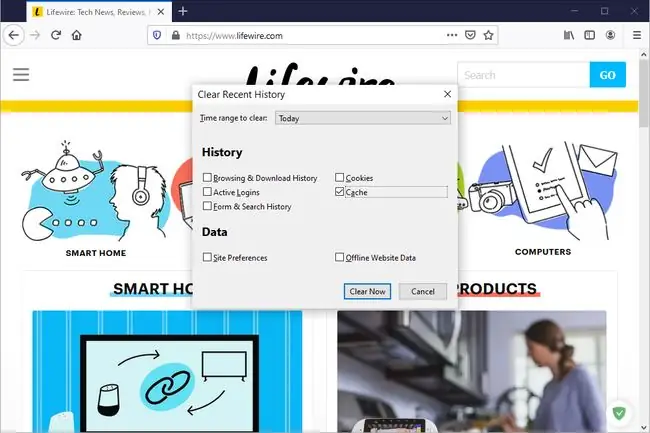
Jei norite patekti į ekraną Išvalyti duomenis per meniu, atlikite šiuos veiksmus:
-
Firefox meniu mygtuke (trijų eilučių mėsainio piktograma) pasirinkite Options.

Image -
Kairėje pasirinkite Privatumas ir sauga.

Image -
Pasirinkite Išvalyti duomenis Slapukai ir svetainės duomenys.
Jei slinksite šiek tiek žemyn ir pasirinksite Išvalyti istoriją, pateksite į tą patį ekraną, į kurį pateksite aukščiau esantis spartusis klavišas.

Image -
Atsidariusiame ekrane Išvalyti duomenis pasirinkite Talpyklos žiniatinklio turinys.

Image -
Pasirinkite Išvalyti.

Image
Išvalyti talpyklą „Firefox Mobile App“
Jei norite ištrinti talpyklą „Firefox“programoje mobiliesiems:
- Palieskite trijų eilučių meniu piktogramą programos viršuje („Android“) arba apačioje („iOS“) ir meniu pasirinkite Settings.
- Pasirinkite Išvalyti privačius duomenis, jei naudojate „Android“, arba Duomenų valdymas, jei naudojate „iOS“.
- Įgalinkite parinktį Cache.
-
Pasirinkite IŠVALYTI DUOMENYS sistemoje „Android“. Jei naudojate iOS įrenginį, pasirinkite Išvalyti privačius duomenis ir patvirtinkite spausdami OK.

Image
Safari: tuščios talpyklos
„Mac“kompiuteriuose esančioje „Apple“naršyklėje „Safari“talpykla išvaloma per meniu Kūrimas. Tiesiog „Safari“meniu juostoje pasirinkite Develop, tada pasirinkite Empty Caches.
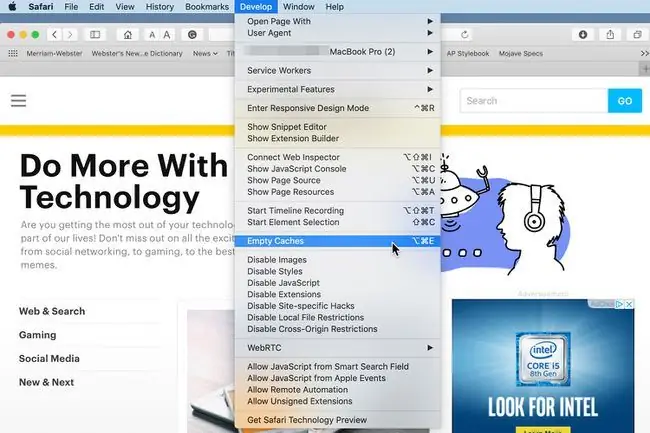
Taip pat galite išvalyti talpyklą „Safari“sistemoje „Mac“naudodami Option+ Command+ Espartusis klavišas.
Jei „Safari“meniu juostoje nematote Develop, įjunkite jį naudodami Safari > Preferences > Advanced, po to pasirinkite Show Develop menu meniu juostoje.
Išvalyti talpyklą „Safari Mobile App“
Naršyklės talpyklos išvalymas iš mobiliojo „Safari“įrenginio „iPhone“ar „iPad“atliekama naudojant kitą programą.
- Atidarykite programą Settings ir palieskite Safari.
- Slinkite žemyn ir bakstelėkite Išvalyti istoriją ir svetainės duomenis.
-
Palieskite Išvalyti istoriją ir duomenis, kad patvirtintumėte.

Image
Opera: išvalykite naršymo duomenis
Operoje talpyklos išvalymas atliekamas per Išvalyti naršymo duomenis skyrių, kuris yra Nustatymų.
Greičiausias būdas atverti Išvalyti naršymo duomenis langą yra Ctrl+ Shift +Del („Windows“) arba Command +Shift +Delete(„Mac“) spartusis klavišas.
Kitaip:
-
Pasirinkite Settings piktogramą, kuri atrodo kaip trys slankikliai viršutiniame dešiniajame naršyklės kampe.

Image -
Slinkite žemyn ir pasirinkite Išvalyti naršymo duomenis.

Image -
Opera automatiškai parenka visus elementus, kuriuos galite ištrinti, įskaitant Talpyklos vaizdus ir failus. Spustelėkite Išvalyti duomenis, kad pašalintumėte informaciją.

Image
Išsamias instrukcijas, kaip išvalyti talpyklą, rasite „Opera“svetainėje.
Būtinai viršuje pasirinkite Visą laiką, kad viską ištrintumėte.
Išvalyti talpyklą „Opera“mobiliojoje naršyklėje
Talpyklą galite išvalyti ir iš „Opera“programos mobiliesiems.
- Pasirinkite Daugiau meniu. Atrodo kaip trys horizontalios linijos.
- Pasirinkite Nustatymai.
-
Pasirinkite Išvalyti naršyklės duomenis.

Image - Palieskite elementus, kuriuos norite išvalyti, įskaitant istoriją, slapukus, vaizdus ir nustatymus. Šalia jūsų pasirinktų bus rodomos varnelės.
- Pasirinkite Išvalyti.
-
Bus rodomas patvirtinimo pranešimas, rodantis, kad duomenų nebėra.

Image
Kraštas: išvalykite naršymo duomenis
Talpykla „Microsoft Edge“išvaloma per meniu Išvalyti naršymo duomenis.
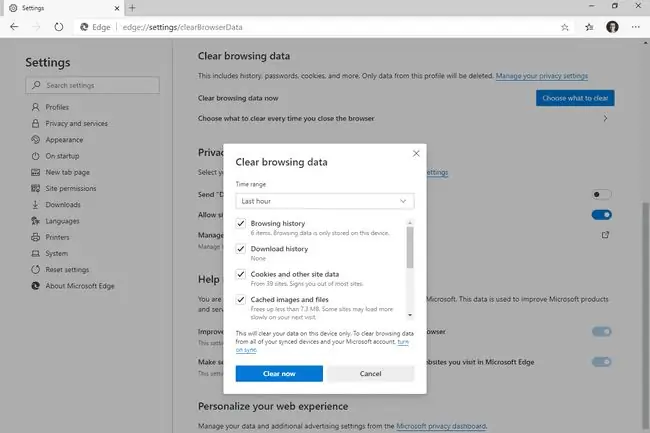
Greičiausias būdas Išvalyti naršymo duomenis yra Ctrl+ Shift + Del spartusis klavišas.
Štai kita parinktis:
-
Atidarykite Microsoft Edge ir ekrano viršuje pasirinkite meniu mygtuką su trimis taškais.

Image -
Pasirinkite Nustatymai.

Image -
Eiti į Privatumas ir paslaugos.
Jei nematote šių parinkčių, atidarykite meniu naudodami mygtuką, esantį šio ekrano viršuje, kairėje.

Image -
Pasirinkite Pasirinkite, ką išvalyti.

Image -
Pasirinkite elementus, kuriuos norite ištrinti, tada pasirinkite Išvalyti dabar.

Image
Žr., kaip išvalyti talpyklą „Microsoft Edge“, kad gautumėte daugiau pagalbos.
Išvalyti talpyklą „Edge Mobile“naršyklėje
Jei norite ištrinti talpyklos failus iš programos „Edge“mobiliesiems:
- Atidarykite „Edge“programą ir apačioje bakstelėkite meniu mygtuką su trimis taškais.
- Pasirinkite Nustatymai.
-
Pasirinkite Privatumas ir sauga.

Image - Palieskite Išvalyti naršymo duomenis.
- Įsitikinkite, kad Talpykloje saugomi vaizdai ir failai pasirinktas „Android“arba Cache sistemoje „iOS“. Šiame ekrane taip pat galite ištrinti kitus elementus, pvz., išsaugotus slaptažodžius ir slapukus.
-
Jei naudojate „Android“, palieskite Clear, tada patvirtinkite CLEAR. Jei naudojate iOS, pasirinkite Išvalyti naršymo duomenis, tada Išvalyti.

Image
Vivaldi: Ištrinkite naršymo duomenis
Išvalykite Vivaldi talpyklą naudodami Ištrinti naršymo duomenis sritį.
-
Meniu juostoje (jei jo nematote viršuje kairėje, pasirinkite V logotipą) eikite į Tools > Ištrinti naršymo duomenis.

Image -
Pasirinkite Cache ir visas kitas kategorijas, kurias norite išvalyti.
Taip pat galite naudoti šį ekraną pakeisti Ištrinti duomenis laiką į kažką kitą, pvz., Visą laiką, kad išvalytumėte visą talpyklą.
-
Pasirinkite Ištrinti.

Image
Kaip ir daugelyje naršyklių, Ctrl+ Shift+ Del („Windows“) arba Command+ Shift+ Delete („Mac“) spartusis klavišas taip pat atveria šį meniu.
Išvalyti talpyklą „Vivaldi“mobiliojoje naršyklėje
Vivaldi programa, skirta Android, taip pat leidžia išvalyti talpyklą:
- Palieskite V piktogramą viršutiniame dešiniajame programos kampe, tada palieskite Settings.
- Slinkite žemyn ir pasirinkite Privatumas.
- Palieskite Išvalyti naršymo duomenis.
- Įsitikinkite, kad pasirinkti Talpykloje saugomi vaizdai ir failai, ir pasirinktinai pakoreguokite Laiko diapazono nustatymą, kad išvalytumėte daugiau ar mažiau talpyklos.
-
Palieskite Išvalyti duomenis, kad ištrintumėte talpyklą.

Image
Daugiau apie talpyklos išvalymą žiniatinklio naršyklėse
Dauguma naršyklių turi bent pagrindinius talpyklos valdymo nustatymus, kuriuose galite pasirinkti bent, kiek vietos norite naudoti naršyklei talpyklai.
Kai kurios naršyklės leidžia pasirinkti automatiškai išvalyti talpyklą ir kitus duomenis, kuriuose gali būti privačios informacijos kiekvieną kartą uždarius naršyklės langą.
Daugelyje naršyklių galite perrašyti tinklalapio talpyklą neištrindami visos naršyklės surinktos talpyklos. Iš esmės tai ištrina ir papildo tik to konkretaus puslapio talpyklą. Daugumoje naršyklių ir operacinių sistemų galite apeiti talpyklą laikydami nuspaudę Shift arba Ctrl, kai atnaujinate.
DUK
Kaip ištrinti žiniatinklio naršyklės slapukus?
Žiniatinklio slapukų išvalymo būdas priklauso nuo naršyklės, tačiau dažniausiai slapukus galite ištrinti tame pačiame ekrane, kuriame išvalote talpyklą.
Kiek laiko veikia naršyklės talpykla?
Pagal numatytuosius nustatymus dauguma naršyklių talpykloje saugomus failus išlaikys neribotą laiką, kol vartotojas juos neištrins. Kai kurios naršyklės suteikia galimybę reguliuoti talpyklos saugojimo laiką.
Ar išvalius talpyklą ištrinama naršyklės istorija?
Nebūtinai. Ištrindami naršyklės duomenis pažymėkite tik talpyklos laukelį ir panaikinkite istorijos, slapukų ar kitų dalykų, kuriuos norite išsaugoti, laukelius.






